Jos kohtaat Discord-palvelimen, joka rikkoo yhteisön sääntöjä tai käyttäytyy sopimattomasti, on tärkeää tietää, miten toimia ja ilmoittaa siitä. Ilmoitamalla Discord-palvelimesta ylläpidät aktiivisesti turvallisen ja positiivisen ympäristön kaikille käyttäjille. Tässä artikkelissa opastamme sinua ilmoittamaan Discord-palvelimesta tehokkaasti, jotta voit ottaa kantaa rikkomuksia vastaan ja varmistaa paremman käyttökokemuksen.
Raportoinnissa on tärkeää ymmärtää ero palvelimelle ilmoittamisen välillä. ylläpitäjä ja raportoida Discord Trust and Safety Teamille. Raportoimalla palvelimen järjestelmänvalvojalle voit käsitellä huolenaiheita suoraan järjestelmänvalvojien kanssa, mikä sopii palvelimen ongelmien ratkaisemiseen. On kuitenkin parasta ilmoittaa Discord Trust and Safety Teamille vakavista rikkomuksista tai reagoimattomista järjestelmänvalvojista, jotka ovat osallisina väärinkäytöksissä.
Joten ongelman vakavuudesta riippuen voit ilmoittaa järjestelmänvalvojalle tai eskaloida sen luottamus-ja turvallisuustiimille. Perehdytään nyt Discord-palvelimen ilmoittamisen yksityiskohtiin ja otamme askeleen kohti turvallisemman verkkoyhteisön luomista.
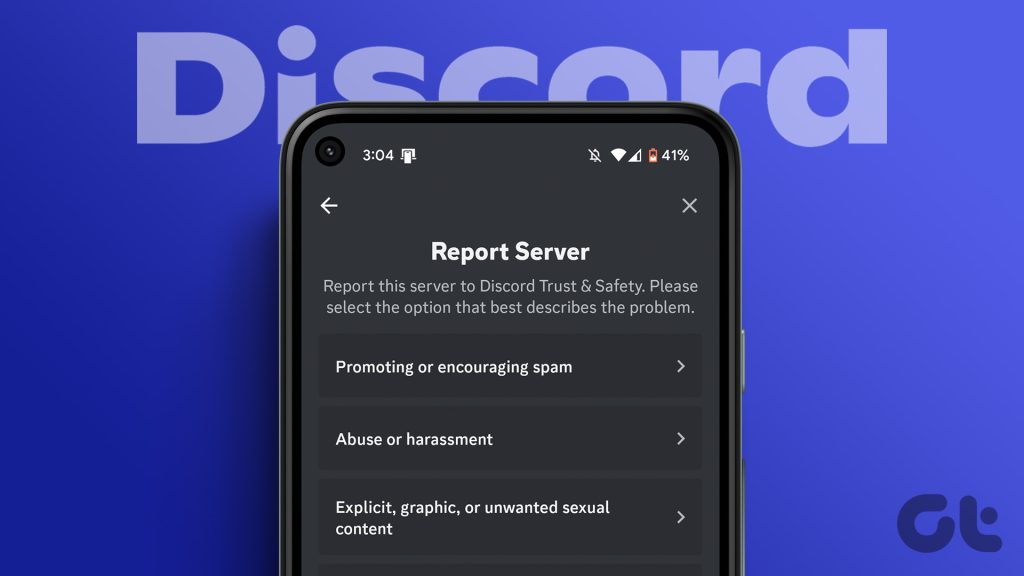
Mitä tietää ennen Discord-palvelimesta ilmoittamista
Ennen kuin ilmoitat Discord-palvelimesta, Tässä on muutamia tärkeitä asioita, jotka kannattaa muistaa:
Varmista, että palvelin tai käyttäjä, josta aiot ilmoittaa, rikkoo Discordin käyttöehtoja
a>. Käytä aikaa ohjeiden ja sääntöjen ymmärtämiseen, jotta vältät palvelimen väärintulkinnan tai ilmoittamisen ilman päteviä syitä. Kerää todisteet rikkomuksista ennen raportoimista. Ota kuvakaappauksia tai tallenteita, jotka osoittavat palvelimen sopimattoman sisällön tai toiminnan. Nämä todisteet tukevat raporttiasi ja auttavat valvontatiimiä ryhtymään tarvittaviin toimiin.
Noudattamalla näitä ohjeita, keräämällä riittävästi todisteita ja noudattamalla asianmukaista raportointiprosessia voit tehokkaasti ilmoittaa Discord-palvelimesta, joka rikkoo alustan ohjeita. Tämä edistää turvallisen ja positiivisen ympäristön ylläpitämistä kaikille Discord-käyttäjille.
Kehittäjätilan ottaminen käyttöön Discordissa
Discordin kehittäjätila on tarkoitettu edistyneille käyttäjille ja kehittäjille, jotka käyttävät koodausta ja ohjelmointia tietoa. Ottamalla tämän tilan käyttöön voit käyttää erilaisia ominaisuuksia ja asetuksia, kuten käyttäjätunnuksia, palvelintunnuksia ja viestitunnuksia, jotka eivät yleensä ole tavallisten käyttäjien saatavilla. Sen avulla mennään vaiheisiin.
Työpöydällä
Vaiheet ovat samat verkossa ja Discord-työpöytäsovelluksessa. Käytämme web-versiota esittelyyn. Noudata alla olevia ohjeita.
Vaihe 1: Avaa Discord haluamallasi selaimella Windowsissa tai Macissa ja kirjaudu sisään tilillesi.
Vaihe 2: Napsauta alareunassa olevaa rataskuvaketta vasemmalla päästäksesi käyttäjäasetuksiin.
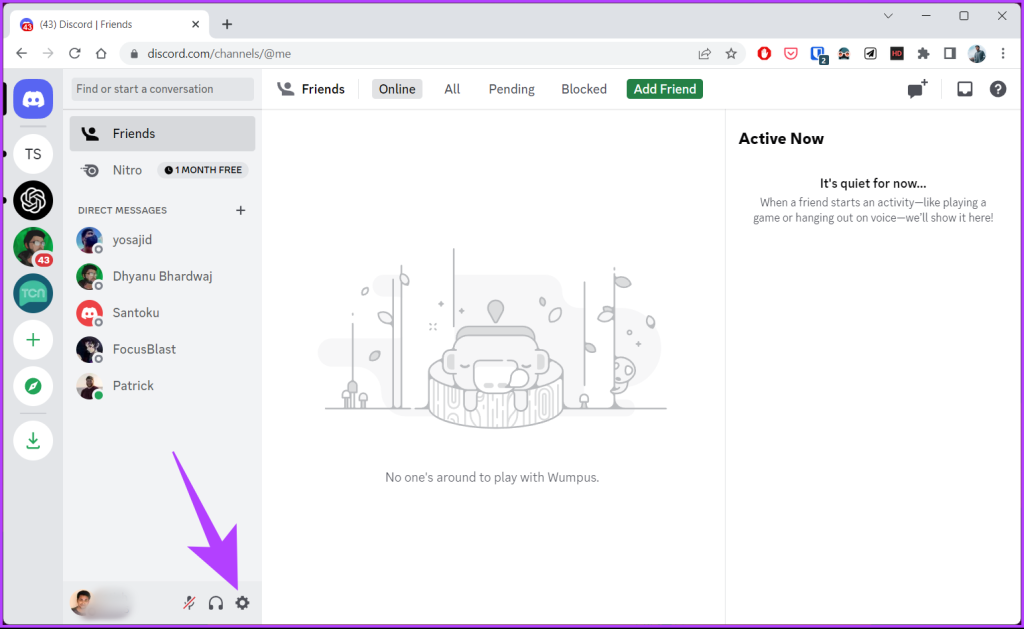
Vaihe 3: Siirry vasemmasta ruudusta Sovellusasetukset-kohdasta Lisäasetukset.
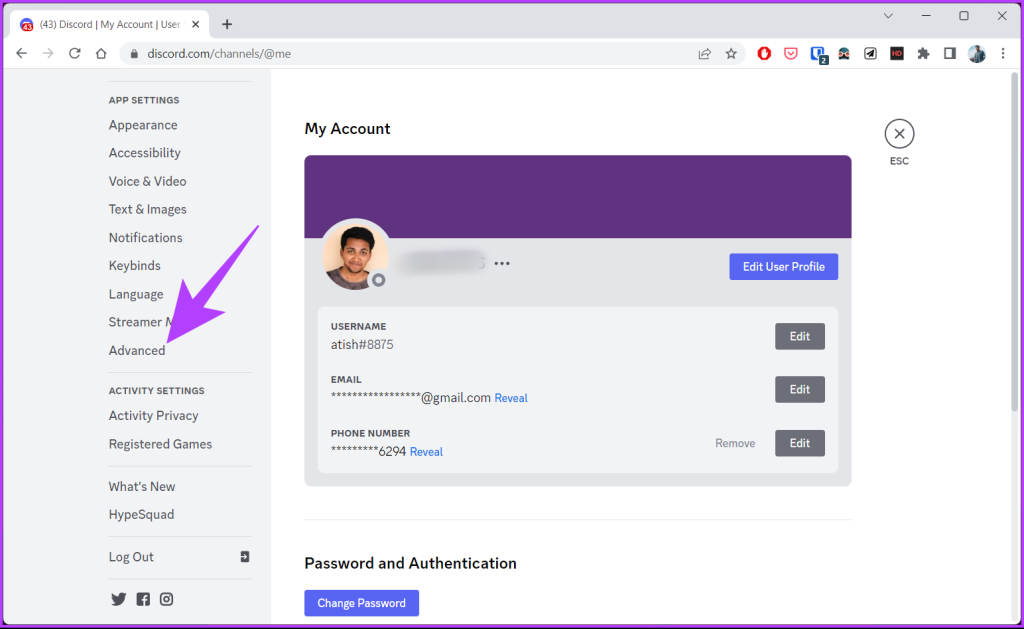
Vaihe 4: Ota kehittäjätila käyttöön oikeanpuoleisesta ruudusta.
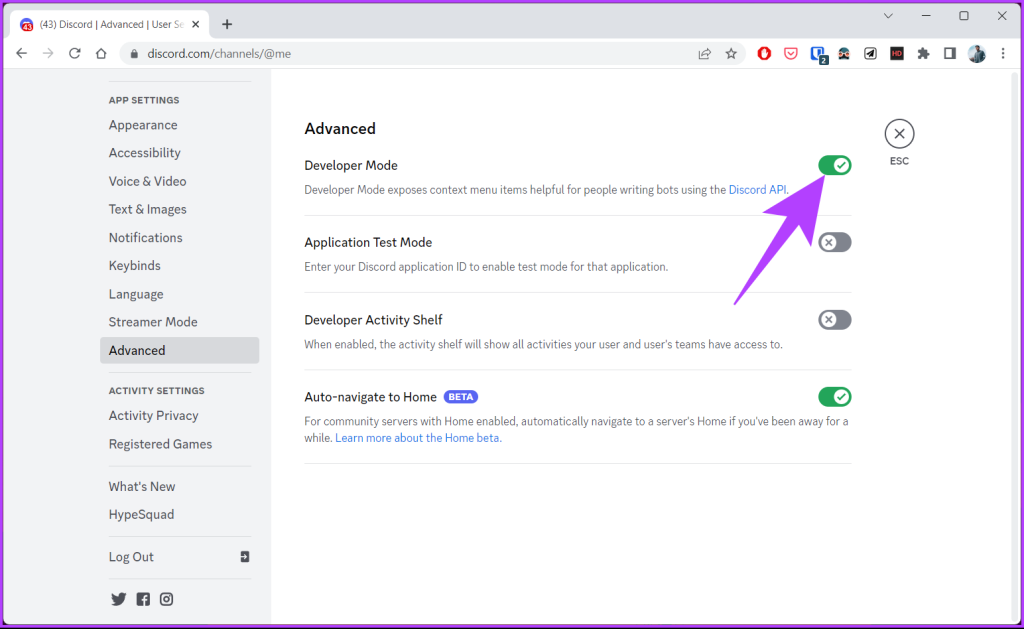
Siinä se on. Discordin kehittäjätila on otettu käyttöön onnistuneesti.
Nyt voit siirtyä etsimään muita tietoja ennen kuin siirryt raporttiin. Jos sinulla ei kuitenkaan ole pääsyä tietokoneeseesi, voit ottaa kehittäjätilan käyttöön Android-tai iOS-laitteellasi. Jatka lukemista.
Mobiililaitteella
Varmista aluksi, että laitteellesi on asennettu uusin Discord-sovellus. Voit tarkistaa päivitykset ja asentaa ne Play Kaupasta tai App Storesta ja seurata alla olevia ohjeita.
Huomaa: vaiheet ovat samat Android-ja iOS-laitteille. Esittelyssä käytämme Android-laitetta.
Vaihe 1: Avaa Discord-sovellus laitteellasi ja siirry profiiliisi alavälilehdeltä.
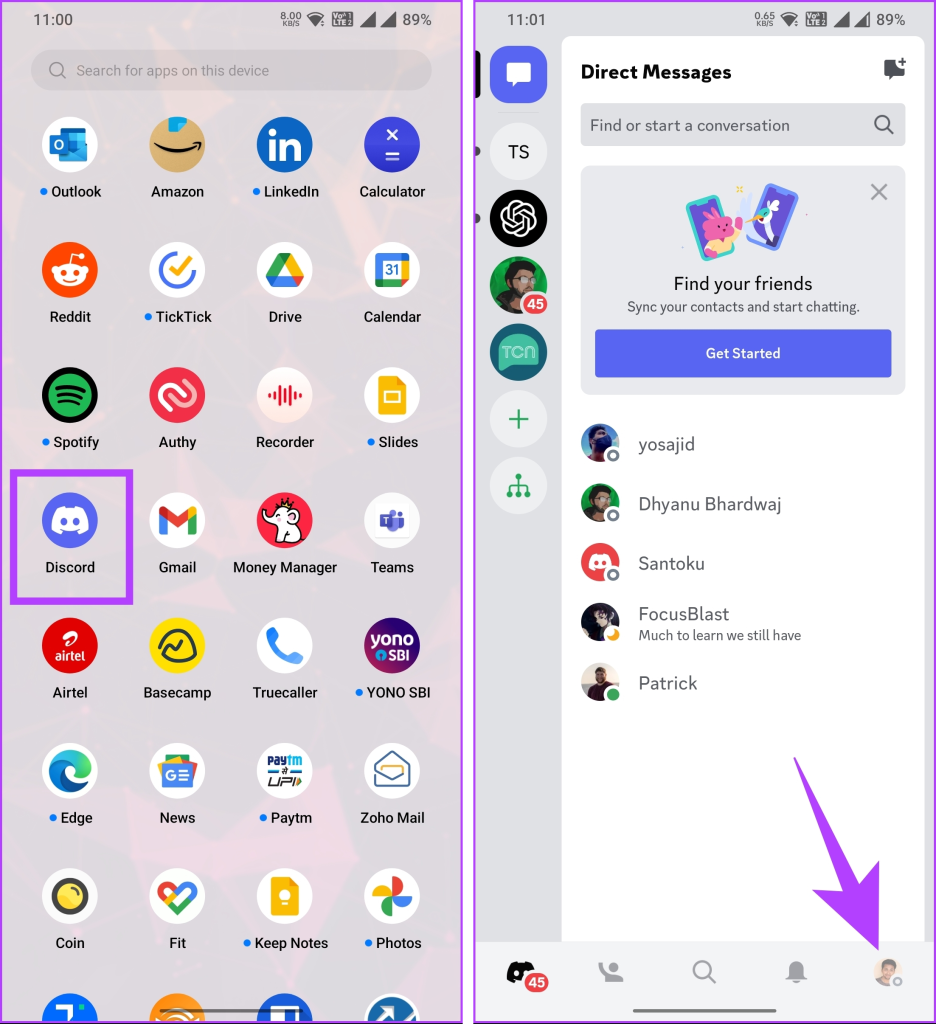
Vaihe 2: Vieritä alas ja napauta Lisäasetukset kohdassa Sovellusasetukset. Ota Lisäasetukset-välilehdellä käyttöön kehittäjätila.
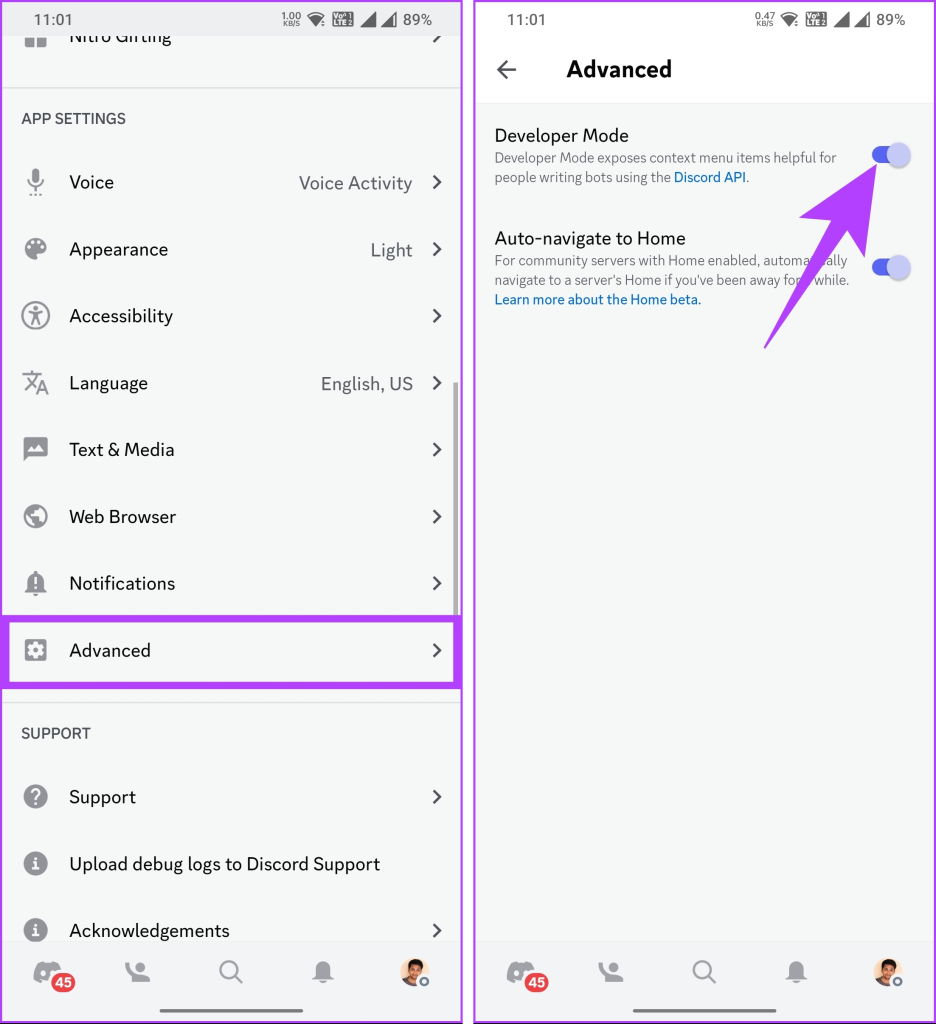
Ole hyvä. Nyt voit käyttää Discordia kehittäjänä. Ja kuten yllä mainittiin, kun otat kehittäjätilan käyttöön Android-tai iOS-laitteellasi, asetukset synkronoidaan Discordin kanssa kaikilla laitteilla ja alustoilla.
Nyt kun olemme ottaneet kehittäjätilan käyttöön, ymmärrämme, mitä tarvitset ilmoittaaksesi Discord-palvelimesta.
Mitä tarvitset ennen kuin ilmoitat Discord-palvelimesta
Discordissa voit ilmoittaa useista asioista. Tämä voi koskea palvelinta, käyttäjää tai viestiä. Noudata alla olevia menetelmää ja vaiheita riippuen sisällöstä, jonka haluat ilmoittaa Discordissa.
Palvelintunnusten löytäminen Discordista
Palvelintunnuksen pitäminen käytettävissä on tärkeää raportoinnissa palvelin Discordissa. Noudata mainittuja ohjeita löytääksesi sen.
Työpöydällä
Vaiheet ovat samanlaiset kuin Discord-sovelluksessa Windowsissa tai Macissa ja Discordissa verkkoselaimessa. Esittelytarkoituksiin käytämme Discord-sovellusta Macissa.
Vaihe 1: Käynnistä Discord-sovellus Windowsissa tai Macissa ja napsauta hiiren kakkospainikkeella palvelimen nimeä kanavalla luettelosta.
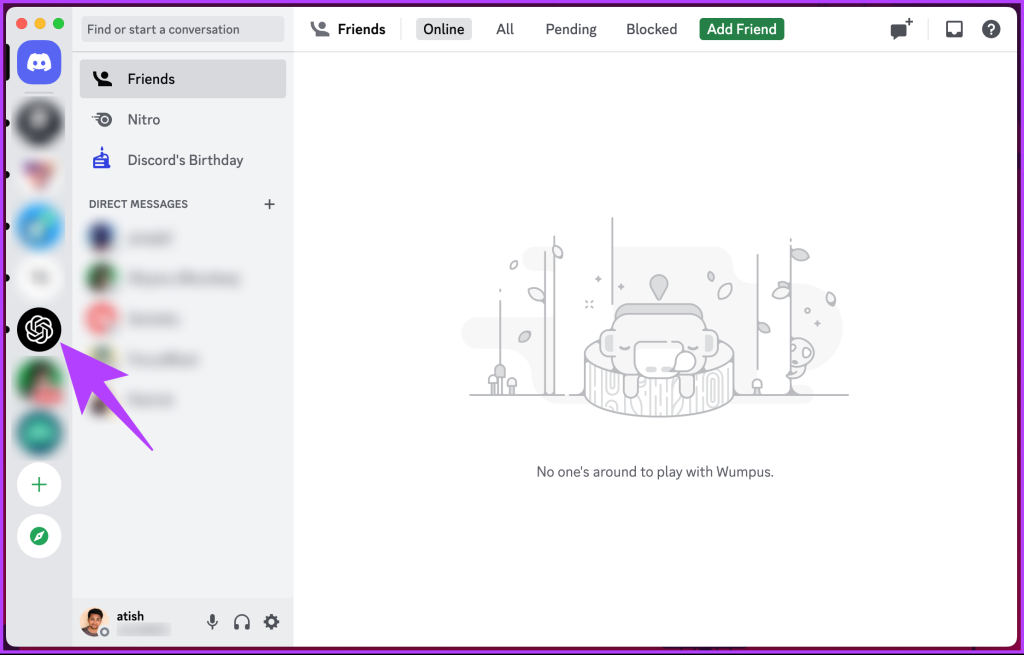
Vaihe 2: Napsauta pikavalikosta Kopioi palvelimen tunnus. Tämä kopioi tunnuksen. Liitä se nyt jonnekin (muistioon tai Word-asiakirjaan).
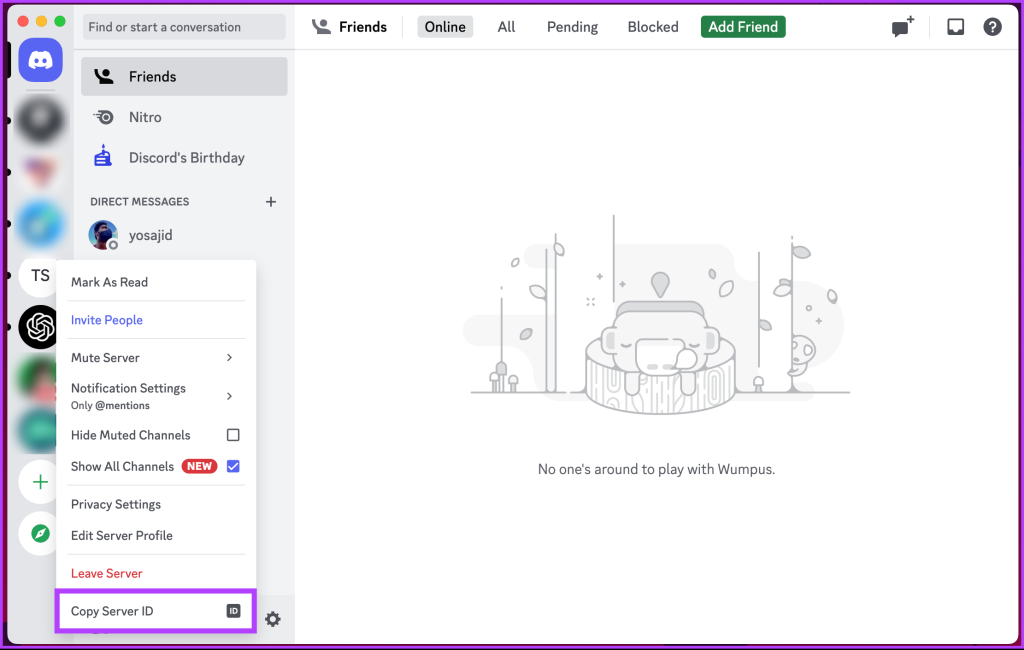
Mobiililaitteella
Vaihe 1: Käynnistä Discord Android-tai iOS-laitteellasi ja paina pitkään palvelinta, jonka palvelintunnuksen haluat tietää.
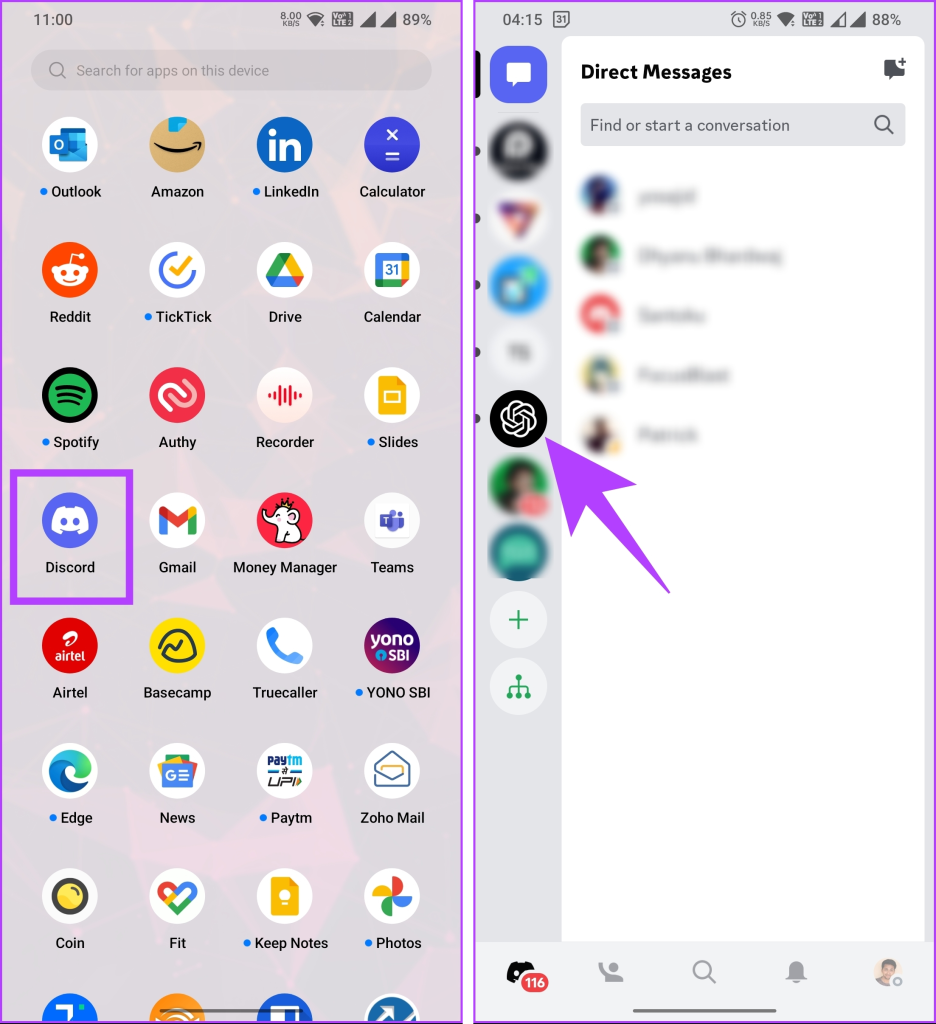
Vaihe 2: Valitse valikosta Lisää vaihtoehtoja, vieritä alaspäin alaspäin ja valitse Kehittäjätila-osiossa Kopioi palvelimen tunnus.
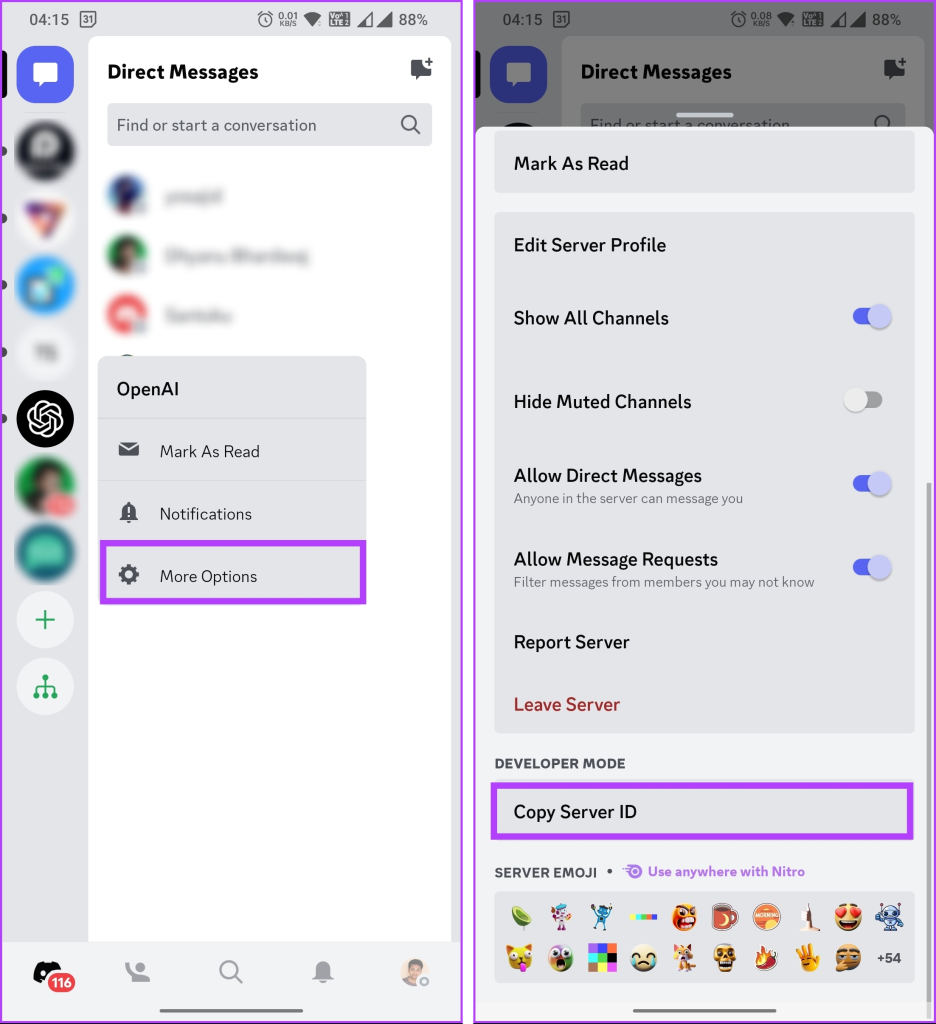
Kun olet kopioinut, liitä se jonnekin (Muistioon tai Word-asiakirjaan). Nyt olet valmis raportoimaan palvelimesta; siirry alla olevaan raporttiosioon.
Jos se ei ole etsimäsi palvelintunnus, se voi olla Viestilinkit. Tutustu seuraavaan menetelmään.
Lue myös: Discord-palvelimelta poistuminen
Viestilinkkien löytäminen Discordista
Viestilinkit ovat melko hyödyllisiä moderointi Discordissa. Jos havaitset sopimatonta käyttäytymistä, häirintää tai sääntörikkomuksia Discord-palvelimella tai Discordissa (yleensä), voit ilmoittaa siitä Discord-tiimille tarvittavien toimenpiteiden suorittamiseksi.
Vaikka voit lähettää raportin ilman viestilinkkejä, kun annat viestilinkit, Discordin moderaattoritiimi voi käsitellä ongelman nopeasti ja tarkasti.
Työpöydällä
Vaiheet ovat samat verkossa ja Discord-työpöytäsovelluksessa. Käytämme esittelyyn työpöytäsovellusta. Noudata alla olevia ohjeita.
Vaihe 1: Käynnistä Discord-sovellus Windowsissa tai Macissa ja siirry palvelimeen/käyttäjään, jonka alla viesti, jonka haluat ilmoittaa, sijaitsee. p> 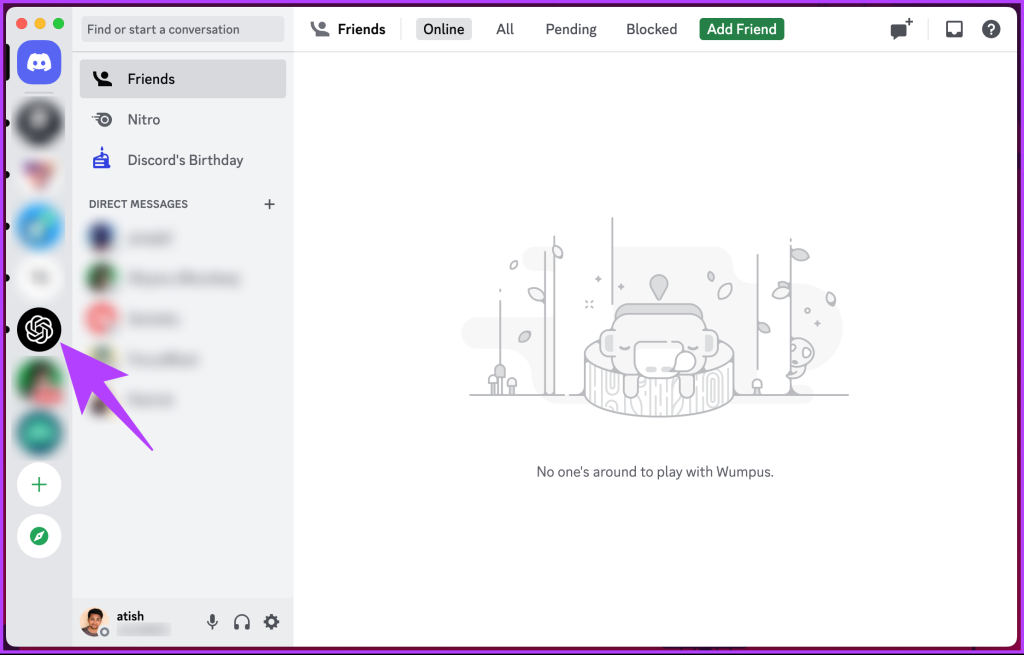
Vaihe 2: Napsauta viestiä hiiren kakkospainikkeella ja valitse pikavalikosta Kopioi viestin linkki.
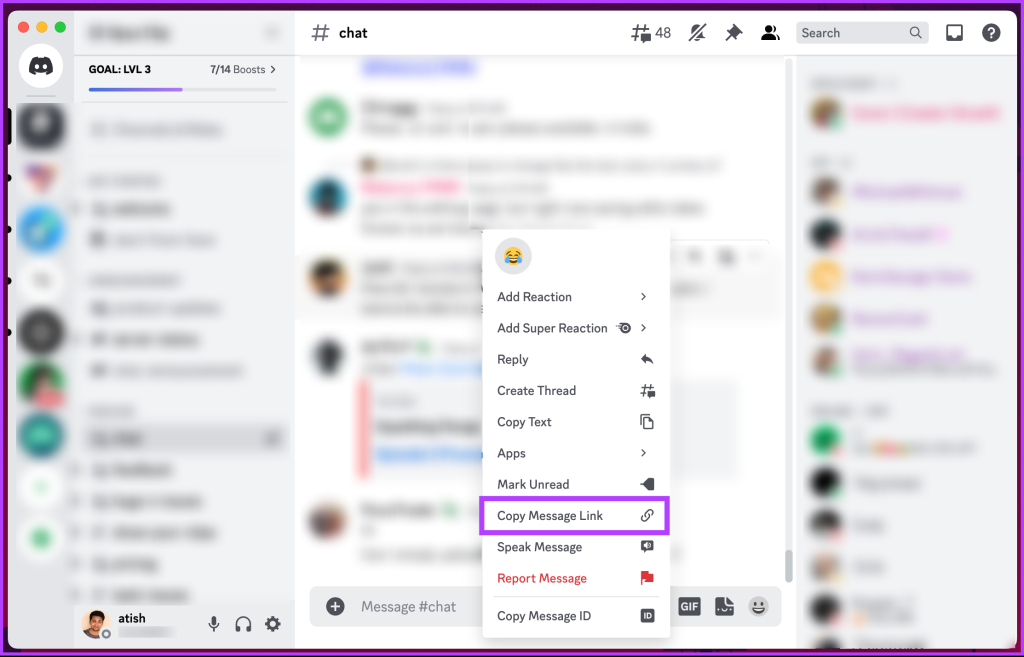
Varmista, että tallennat viestin linkin kirjoittamalla sen muistiin tai liittämällä se Muistioon tai Word-asiakirjaan. Jos käytät Android-laitetta, voit kopioida viestilinkin. Jos käytät iOS-käyttöjärjestelmää, sinun on kuitenkin odotettava, kunnes pääset käyttämään tietokonettasi, koska viestilinkin kopioiminen ei ole mahdollista iOS:ssä.
Mobiililaitteella
Vaihe 1: Käynnistä Discord Android-laitteellasi ja siirry sen palvelimen tai käyttäjän kohdalle, jonka alla viesti, jonka haluat ilmoittaa, sijaitsee.
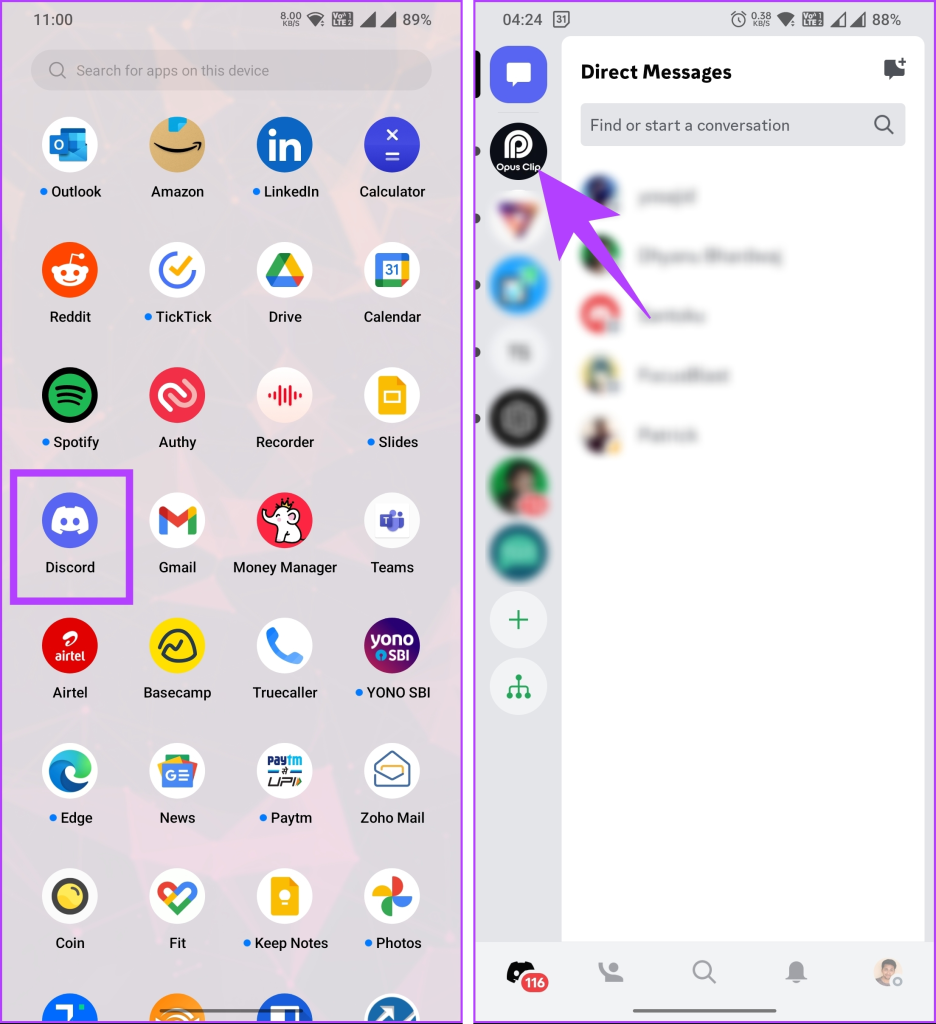
Vaihe 2: Napauta ja pidä painettuna viesti ja valitse alasivulta Kopioi viestin linkki.
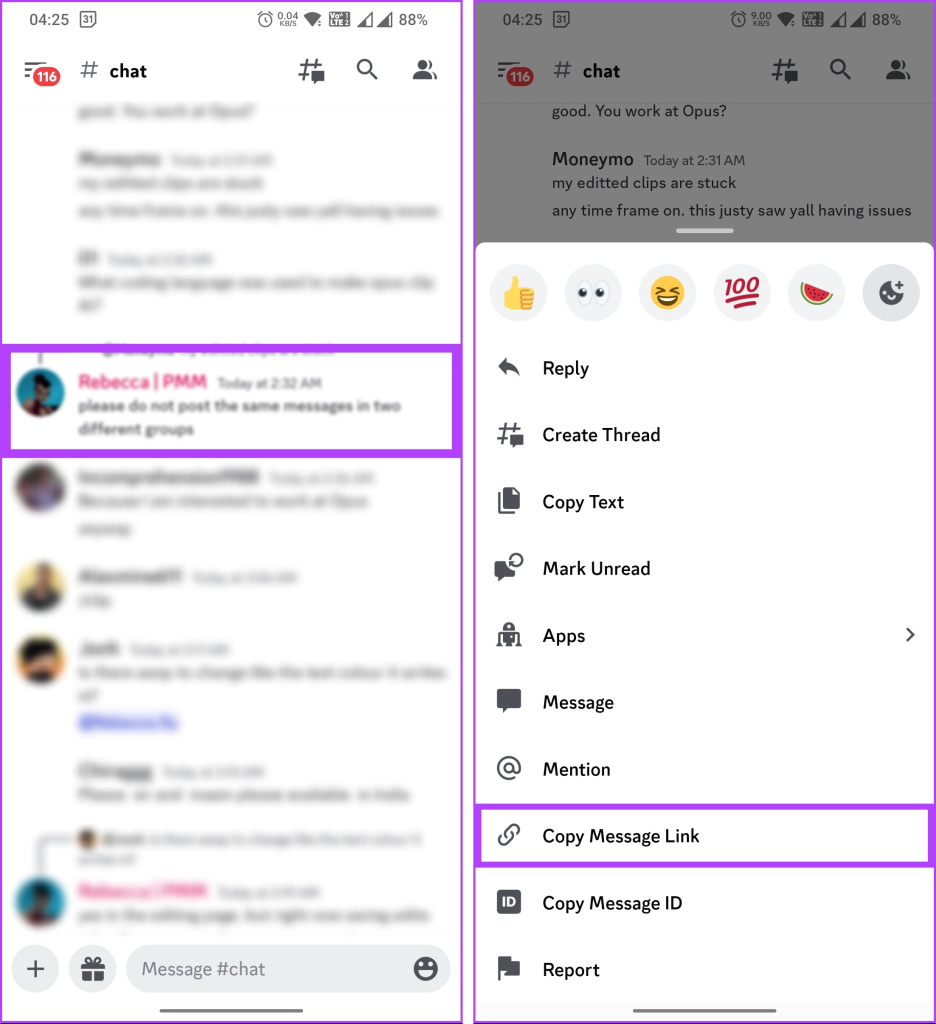
Kun olet kopioinut, liitä linkki jonnekin (muistioon tai Word-asiakirjaan). Tämän avulla voit ilmoittaa viestistä Discordille; siirry alla olevaan raporttiosioon.
Käyttäjätunnusten löytäminen Discordista
Discordin käyttäjätunnus on yksilöllinen numeerinen tunniste, jonka Discord määrittää kullekin käyttäjälle. Se on tiliisi liitetty numerosarja, jota ei voi muuttaa.
Käyttäjätunnukset palvelevat pääasiassa hallinnollisia ja teknisiä tarkoituksia, ja niiden löytäminen Discordista on sama asia kuin palvelintunnusten tai viestilinkkien löytäminen. Voit tarkistaa oppaastamme kuinka löytää käyttäjätunnus Discordista.
Miten ilmoittaa Discord-palvelimesta
Kun sinulla on tunnus tai tiedot palvelimesta, viestistä tai käyttäjästä haluat tehdä ilmoituksen, seuraa alla olevia ohjeita.
Huomaa: voit ilmoittaa Discord-palvelimesta liittymättä tai jopa poistuttuasi.
Vaihe 1: Siirry Discordin Trust & Safety-tiimiin haluamallasi selaimella tietokoneellasi tai mobiililaitteellasi.
Siirry Discordin luotettavuuteen ja turvallisuuteen
Vaihe 2: Kirjoita sähköpostiosoitteesi. Discord-tiimi käyttää tätä viestiäkseen kanssasi.
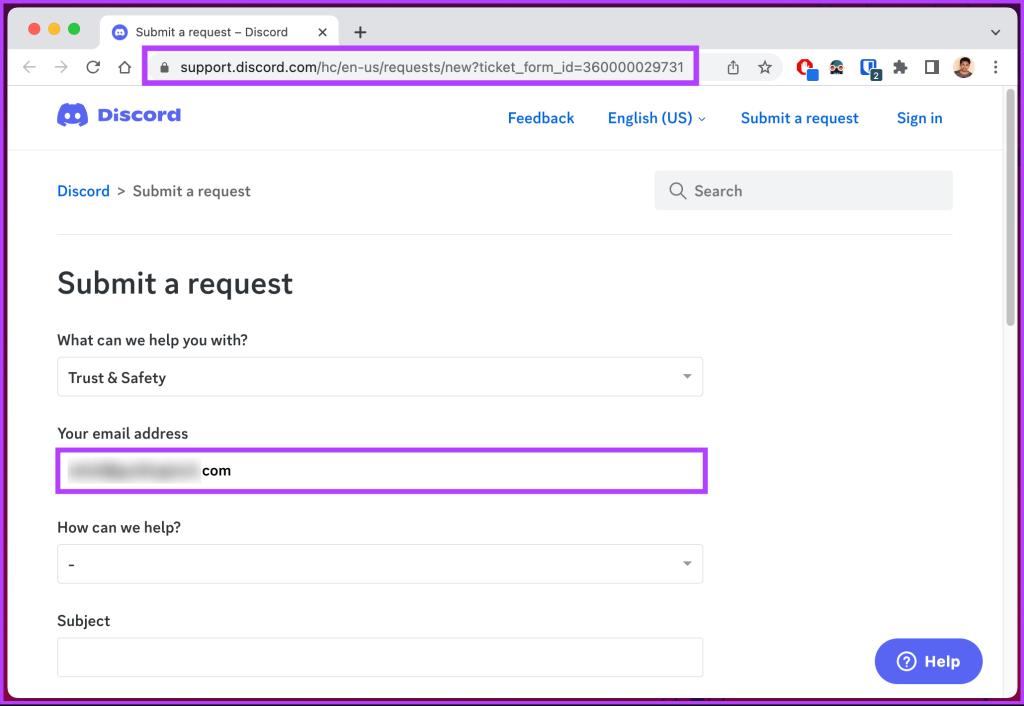
Vaihe 3: Valitse raporttityyppi avattavasta valikosta Miten voimme auttaa?
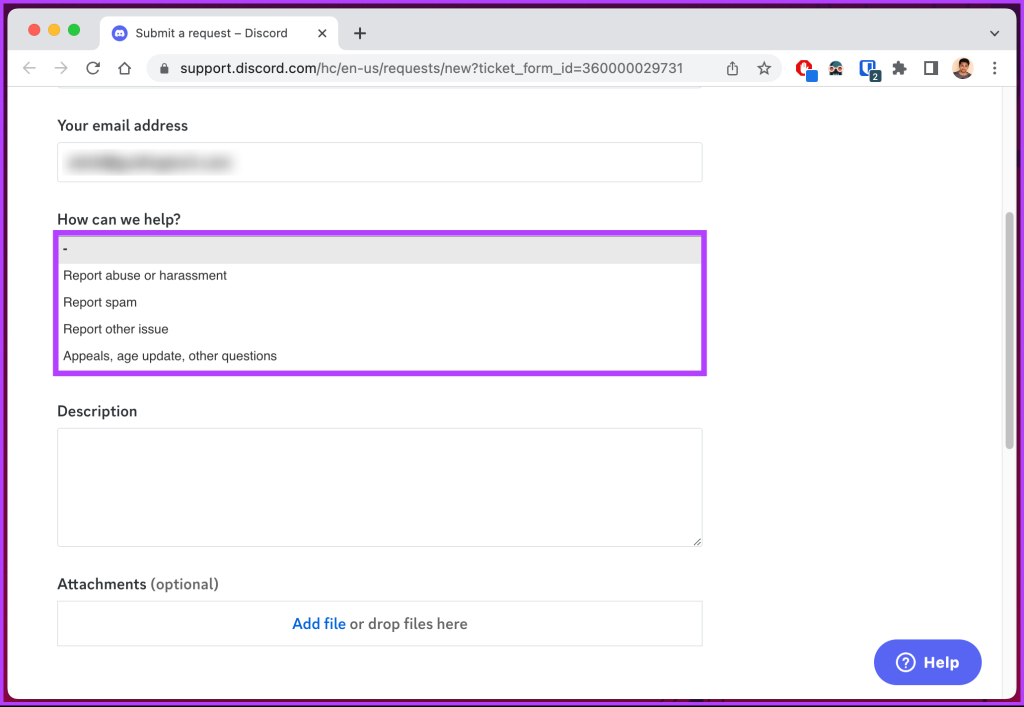
Vaihe 4: Kirjoita aihe ja kuvaile lyhyesti rikkomus ja syy kopioitujen tunnuksien avulla.
Vaihe 5: Jos sinulla on kuvakaappaus palvelimesta, käyttäjästä tai viestistä, lisää se liitteenä. Napsauta lopuksi Lähetä.
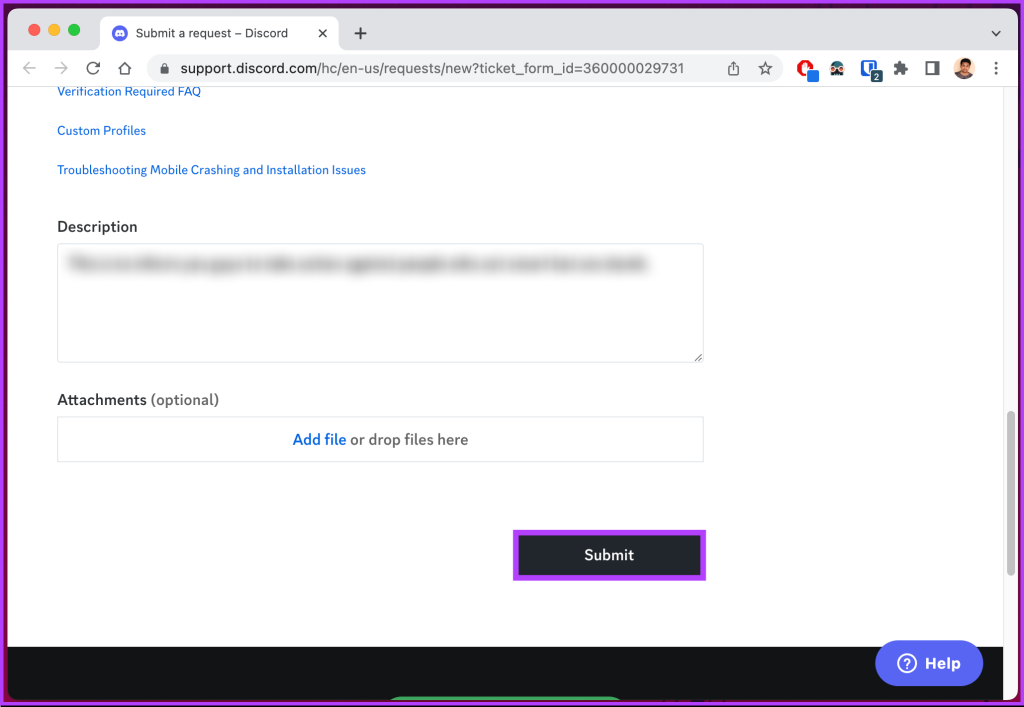
Ole hyvä. Raporttisi lähetetään asianomaiselle tiimille, ja tarvittaviin toimiin ryhdytään.
Jos sinulla on kysymyksiä, joita emme käsitelleet tässä artikkelissa, tutustu alla olevaan UKK-osioon. Siinä voi olla etsimäsi vastaukset.
Usein kysyttyä Discord-palvelimen ilmoittamisesta
1. Mitä tapahtuu, kun ilmoitat jostain Discord-palvelimella?
Discordin moderointitiimi tarkistaa ja arvioi raportoidun sisällön tai käyttäytymisen, kun ilmoitat jostain Discord-palvelinta tai käyttäjää vastaan. He tutkivat raportoitua palvelinta ottaen huomioon toimitetut todisteet ja vertaavat sitä Discordin yhteisön ohjeisiin. Havaintojensa perusteella ryhdytään asianmukaisiin toimiin, mukaan lukien varoitukset, jäädytykset, porttikiellot tai palvelimen sammutukset.
Moderointitiimi voi antaa palautetta tai ilmoittaa tuloksesta toimittajalle. Yksityisyys-ja turvallisuussyistä ei kuitenkaan saa paljastaa suoritettujen toimien yksityiskohtia. On tärkeää muistaa, että ratkaisuaika voi vaihdella ilmoitetun ongelman monimutkaisuuden ja kiireellisyyden mukaan.
2. Kertooko Discord, kuka ilmoitti sinusta?
Ei, Discord ei paljasta sinusta ilmoittaneen henkilön henkilöllisyyttä. Raportointiprosessi on anonyymi, ja Discord asettaa etusijalle käyttäjien yksityisyyden ja luottamuksellisuuden. Tämä varmistaa, että henkilöt voivat ilmoittaa rikkomuksista tai huolenaiheista ilman pelkoa kostotoimista tai henkilöllisyytensä paljastamisesta.
Pidä Discord-toiminnot tarkastettuina
Discord-palvelimen ilmoittamisen tietäminen on ratkaisevan tärkeää turvallisuuden ylläpitämiseksi ja nautinnollinen kokemus kaikille yhteisön ja Discordin jäsenille. Älä siis epäröi käyttää käytettävissä olevia työkaluja ja resursseja ilmoittaaksesi kaikista Discordin käytön aikana kohtaamasi huolenaiheista.
